- Автор Abigail Brown [email protected].
- Public 2023-12-17 06:59.
- Последнее изменение 2025-01-24 12:22.
Что нужно знать
- Функция MID: =MID(A1, 17, 4), Примеры A1=цель, 17=смещение и 4=длина извлечения.
- Выбрать целевую ячейку > ввод MID function > установить значения для целевой функции, смещения символов и длины извлечения.
В этой статье объясняется, как использовать функцию MID в Excel для Microsoft 365, Excel Online и Excel 2016 и 2019 для Windows и macOS.
Что такое функция MID?
Функция MID позволяет извлекать текст из середины строки. Как и другие функции, вы используете ее, вводя формулу в ячейку, содержащую функцию и ее параметры. Ниже показано, как выглядит типичная формула MID:
=MID(A1, 17, 4)
Параметры формулы распределяются следующим образом:
- Первый параметр ("A1" в приведенном выше примере): это цель функции, и он должен представлять некоторый текст. Один из вариантов - разместить текст прямо в этом месте, заключив его в кавычки. Но, скорее всего, это будет ячейка, содержащая указанный текст. Обратите внимание, что если ячейка содержит число, оно будет обработано как текст.
- Второй параметр ("17" в примере выше): Это смещение, или номер символа, с которого вы хотите начать извлечение, включительно. Это должно быть целое число (т. е. без кавычек), больше единицы. Функция MID начнет извлечение после подсчета вправо, по одному символу за раз, в зависимости от введенного здесь значения. Обратите внимание, что если вы введете число, превышающее общую длину цели, результат будет рассчитан как «пустой текст» (т.е. ""). Если вы введете ноль или отрицательное число, вы получите сообщение об ошибке.
- Последний параметр («4» в приведенном выше примере): это длина извлечения, означающая, сколько символов вы хотите. Как и смещение, они считаются по одному символу за раз, вправо и начинаются с символа после смещения.
Функция MID в действии
Рассмотрим следующий пример. Здесь мы ориентируемся на текст в ячейке A1 («Lifewire - самый информативный сайт в Интернете») с формулой в ячейке A2: =MID(A1, 17, 4)
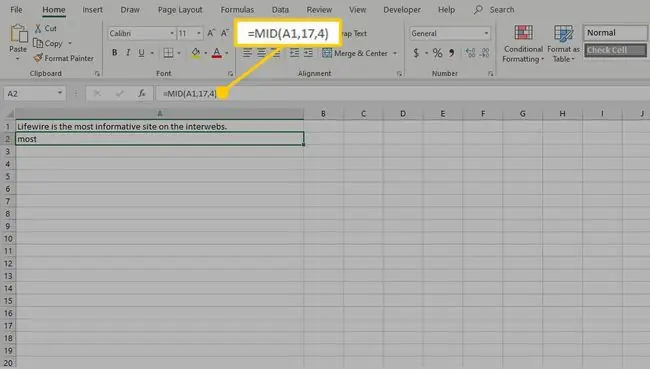
Второй параметр указывает 17-символьное смещение. Как показано ниже с красными цифрами, это означает, что извлечение начнется с «m» в слове «наиболее».
Тогда длина 4 означает, что будут извлечены четыре символа (включая первый), что в результате должно вернуть слово «наиболее» (показано синими цифрами). Введя эту формулу в ячейку A2, мы увидим, что она верна.
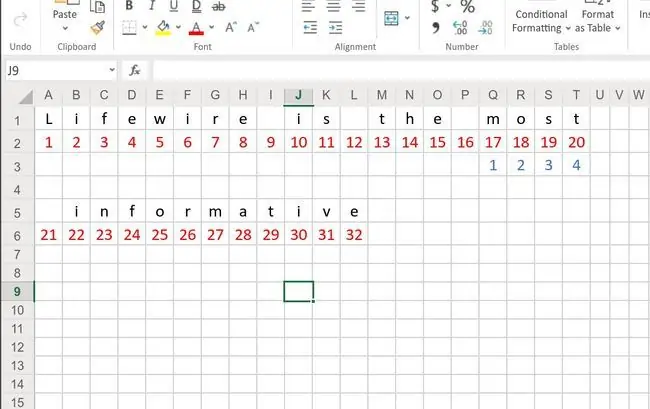
MIDB, более сложный одноуровневый элемент
MID имеет родственную функцию MIDB, которая использует тот же синтаксис. Единственная разница в том, что он работает с байтами, а не с символами. Байт - это 8 бит данных, и большинство языков могут представлять все свои символы с помощью одного байта.
Так чем же полезен MIDB? Если вам нужно обрабатывать двухбайтовые символы, у вас может быть причина использовать MIDB. Так называемые языки «CJK» (китайский, японский и корейский) представляют свои символы двумя байтами вместо одного, потому что их очень много. Вы можете использовать для них стандартную функцию MID, и она будет выбирать по одному целому символу за раз, что, вероятно, в любом случае вам нужно. Но если вы выполняете дополнительную обработку данных и вам нужно получить байты, из которых они состоят, эта функция может вам помочь.






